Yasmin

L'originale di questo tutorial lo trovate qui

Ringrazio Michèle per avermi permesso di tradurre questo tutorial
Tutorial creato con psp X3 e tradotto con psp X
Materiale qui
Il tube "JHanna_329 tube©G.Boissonnard" è di Jhanna
L'elemento di decorazione "kimla_freebie_aprilsun_flowers (5)" è di Kimla
Gli altri elementi sono stati trovati sul web
Filtri usati qui: Medhi

|
Porta con te la freccia per tenere il segno al tuo lavoro |
Preparazione
Apri tutti i tubes in psp.
Metti la selezione "fairymist_yasmin_1" nella cartella selezioni di psp.
Metti il gradiente "NGMultiColor5.jgd" nella cartella gradienti di psp.
1. Il gradiente personalizzato
Se utilizzi i miei colori apri in psp "Fairymist_Palette_Yasmin" e con l'aiuto dello strumento contagocce, preleva i colori che ho utilizzato
per configurare la tavolozza dei materiali (clic tasto sinistro del mouse per il primo piano e clic tasto destro per lo sfondo):

Configura la tavolozza dei materiali con due colori del tuo tube principale:
io ho scelto il colore #c6cd55 per il primo piano e il colore #9c2152 per lo sfondo.
Configura in primo piano il gradiente "NGMultiColor5": stile lineare, angolo 45, ripetizioni 3 e inverti non spuntato:
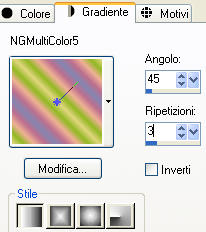
Se non utilizzi i miei colori, devi preparare un gradiente lineare configurato come sotto,
ma composto di tre o quattro colori di tua scelta che saranno in armonia con il tuo tube principale. Quindi:
Prepara la tavolozza dei materiali con due colori di tua scelta.
Configura il gradiente come sotto, poi clicca su Modifica come sotto:
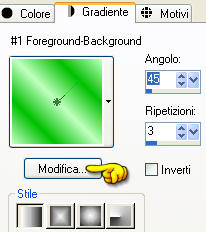
Clicca su Nuovo come sotto:
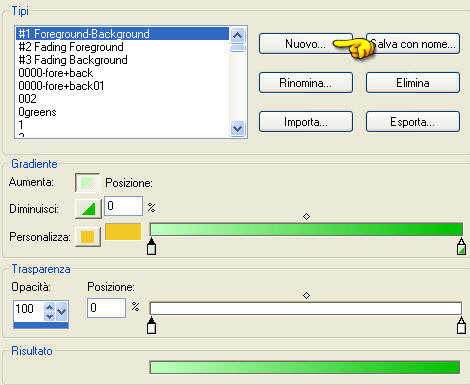
Dai un nome al tuo nuovo gradiente:
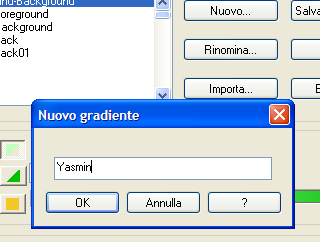
Questo nuovo gradiente prende in considerazione i tuoi colori di primo e secondo piano.
Clicca sul piccolo cursore 1 (la sua punta diventa nera).
Clicca poi sul piccolo quadrato che contiene il colore di primo piano (1b).
Sposta leggermente il cursore verso la destra per aumentare questo colore.
Clicca poi sul cursore 2 a destra.
Clicca poi sul piccolo quadrato che contiene il colore di secondo piano (1b).
Sosta leggermente il cursore verso la sinistra per aumentare questo colore:
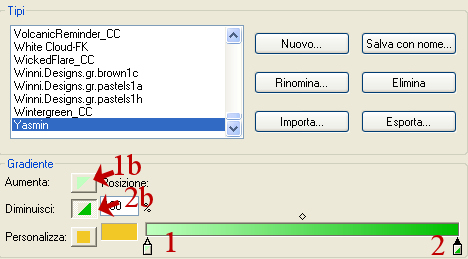
Ora andiamo ad aggiungere un colore a questo gradiente di base.
Clicca sopra la barra del gradiente (senza toccarla) per creare un nuovo cursore.
Clicca sul rettangolo Personalizza e uno strumento contagocce sarà disponibile.
Con questo contagocce prendi un terzo colore di tua scelta dal tuo tube.
Sposta questo cursore come preferisci per determinare il posto del colore:
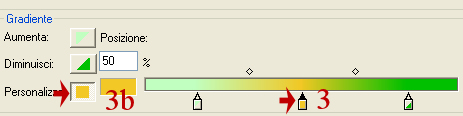
Ripeti gli stessi passaggi con un quarto colore:
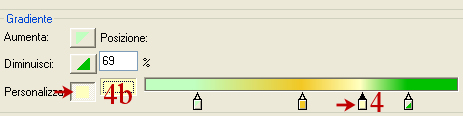
Clicca su Chiudi per salvarele tue modifiche sul gradiente (Rispondi si).
Ora il tuo gradiente è pronto all'uso (clicca su ok nella tavolozza dei materiali).
2. Lo sfondo della tag
Apri una nuova immagine trasparente di 800 x 650 px.
Riempi la tua immagine trasparente con il gradiente.
Effetti/Plug in/Medhi/Weaver:
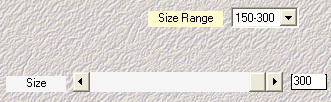
Effetti/Plug in/Medhi/Sorting Tiles:
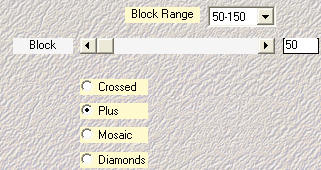
Effetti/Effetti di bordo/Aumenta o Aumenta di più secondo il tuo gusto.
Finestra/Duplica.
Salva il tuo sfondo duplicato in formato jpeg e chaimalo "Sfondo". Ti servirà alla fine del tutorial.
3. L'effetto mulinello
Attiva il tube principale "JHanna_329 tube©G.Boissonnard" o altro tube di tua scelta. Modifica/Copia e incolla come nuovo livello.
Facoltativo: da fare se desideri avere un effetto di sfocatura radiale più importante, soprattutto se il tube usato è più piccolo del mio:
Effetti/Effetti d'immagine/Motivo unico con la configurazione predefinita.
Regola/Sfocatura/Sfocatura radiale:
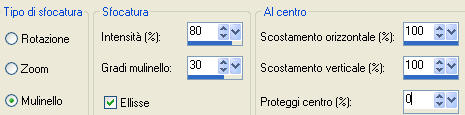
Effetti/Effetti di bordo/Aumenta o Aumenta di più secondo il tuo gusto.
Ecco il mio risultato (io non ho applicato l'effetto motivo unico):
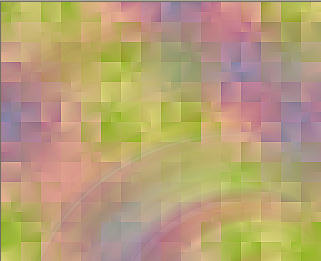
Io ho cambiato poi la modalità di miscelatura del livello da normale a luce netta.
Poi ho fatto Livelli/Duplica per aumentare l'effetto di sfocatura radiale (a te vedere ciò che ti piace di più, puoi anche provare altre modalità di miscelatura).
4. La fascia decorativa
Attiva la fascia "dsa226amg" o altra fascia di tua scelta. Immagine/Ridimensiona al 98% (tutti i livelli non spuntato).
Modifica/Copia e incolla come nuovo livello.
Effetti/Effetti d'immagine/Scostamento: orizz. 0 / vert. 245 / personalizzato e trasparente.
Io ho cambiato la modalità di miscelatura del livello da normale a indebolisci.
Livelli/Duplica. Immagine/Capovolgi.
5. Il dipinto
Livelli/Nuovo livello raster.
Selezione/Carica selezione/Da disco e scegli "fairymist_yasmin_1" con la configurazione predefinita.
Attiva lo strumento barattolo e configuralo come sotto:

Riempi la selezione con un colore di tua scelta (io ho scelto il mio colore di secondo piano del punto 1).
Riporta la configurazione del barattolo su modalità di corrispondenza Valore RGB.
Deseleziona tutto.
Effetti/Effetti 3D/Sfalsa ombra: 1 / 1 / 60 / 1 / colore nero.
Nella paletta dei livelli gioca con le varie modalità di miscelatura e opacità del livello.
Io ho optato per la modalità normale con un'opacità 55. Sta a te vedere quella che preferisci.
Con la bacchetta magica configurata come sotto seleziona l'interno di tutte le cornici mantenendo il tasto della maiuscola premuto:

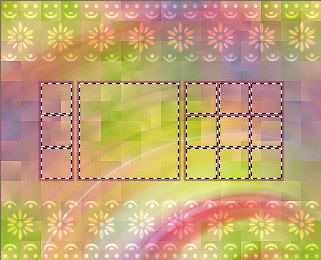
Selezione/Modifica/Espandi di 2 px.
Attiva l'immagine "BackGround0022" o altra immagine in armonia con i tuoi colori. Modifica/Copia e incolla come nuovo livello.
Se preferisci incollare nella selezione occorrerà aggiungere preventivamente un nuovo livello e farlo scivolare sotto il livello delle cornici.
Poichè io ho incollato la mia immagine come nuovo livello, mi devo liberare di ciò che oltrepassa le cornici in questo modo:
Selezione/Inverti e premi il tasto Canc della tua tastiera.
Deseleziona tutto.
Io ho cambiato la modalità di miscelatura del livello da normale a luce netta e ho abbassato l'opacità a 70
(a te vedere quale modalità di miscelatura e valore di opacità da un buon effetto con i tuoi colori).
6. Decorazione Kimla
Attiva il tube "kimla_freebie_aprilsun_flowers (5)" o altro tube di tua scelta. Modifica/Copia e incolla come nuovo livello.
Posiziona come da lavoro finale.
(Io ho cambiato la modalità di miscelatura su luminanza esistente).
7. Il tube principale
Attiva di nuovo il tube "JHanna_329 tube©G.Boissonnard" o altro tube di tua scelta. Modifica/Copia e incolla come nuovo livello.
Posiziona dove preferisci.
Effetti/Effetti 3D/Sfalsa ombra: 0 / 0 / 80 / 20 / colore nero.
8. Le bordature
Aggiungi la tua firma.
Assicurati che sia tutto ben posizionato.
Immagine/Aggiungi bordatura simmetrica di 2 px con un colore di tua scelta (io ho scelto il mio colore di primo piano del punto 1).
Livelli/Innalza livello di sfondo.
Immagine/Dimensione tela:

Effetti/Effetti 3D/Sfalsa ombra: 0 / 0 / 80 / 40 / colore nero.
Livelli/Nuovo livello raster. Livelli/Disponi/Sposta giù.
Selezione/Seleziona tutto.
Attiva l'immagine "Sfondo" che avevi duplicato e salvato al punto 2.
Modifica/Copia e incolla nella selezione.
Deseleziona tutto.
Regola/Sfocatura/Sfocatura gaussiana: raggio 10.
Immagine/Aggiungi bordatura simmetrica di 2 px con un colore di tua scelta (io ho scelto il mio colore di primo piano del punto 1).
Ridimensiona a 800 px di larghezza (tutti i livelli spuntato) e salva in jpeg.
Le vostre meraviglie - Grazie!
La mia tester Giorgia

Tutorial tradotto da Byllina il 21 maggio 2011
Tradotti Michèle
Home
|